Solucione el error de Microsoft Outlook 0x80040115 en Windows 10
Microsoft Office Outlook es el cliente de correo electrónico más popular en las computadoras con Windows , pero viene con una buena cantidad de problemas. En esta publicación, le mostraremos cómo tratar el error 0x80040115 que reciben los usuarios cuando intentan enviar correos electrónicos en Outlook .
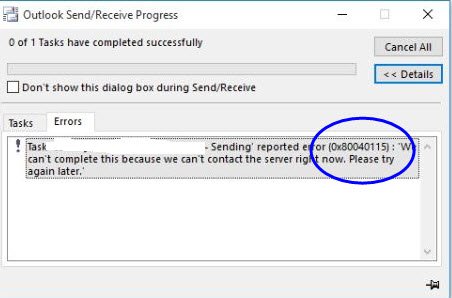
Cuando intentan enviar un correo electrónico, falla y, en cambio, Outlook muestra el siguiente mensaje de error:
We can’t complete this because we can’t contact the server right now.
Puede adivinar que tiene algo que ver con una conexión a Internet deficiente o nula al ver este error. Si bien este es el principal culpable la mayoría de las veces, el error puede provenir de otros factores. Lo guiaremos a través de las diversas soluciones que puede usar para eliminar el error 0x80040115.
Solucionar el error de Outlook 0x80040115
Las siguientes soluciones repararán el error 0x80040115 en Outlook . Te recomiendo que los sigas en el orden en que los he presentado.
- Solucione(Troubleshoot) los problemas de su conexión a Internet.
- Abra Outlook en modo seguro y solucione los problemas de los complementos.
- Vacíe los registros DNS en su dispositivo.
- Cifre los datos entre Outlook y Exchange .
- Repara(Repair) tu instalación de Microsoft Outlook(Microsoft Outlook) .
Continúe(Continue) leyendo las soluciones a continuación para obtener guías detalladas sobre cómo realizar las operaciones anteriores.
1] Solucione(Troubleshoot) los problemas de su conexión a Internet
La causa más común del error 0x80040115 en Outlook es la mala conectividad a Internet. Entonces, antes de continuar con las soluciones más complejas a continuación, reinicie su enrutador y realice las operaciones básicas de solución de problemas de Internet(basic internet troubleshooting operations) .
Después de seguir todos los pasos en el artículo vinculado, confirme que puede acceder a Internet, tal vez visitando un sitio web en su navegador de Internet. Si está seguro de que no hay ningún problema con su conexión a Internet, pero Outlook aún arroja el error 0x80040115 cada vez que intenta enviar correos electrónicos, continúe con la siguiente solución.
2] Abra Outlook(Open Outlook) en modo seguro y solucione problemas de complementos
Es posible que haya instalado un complemento de terceros que está causando el error en Outlook . Una forma de verificar si un complemento tiene la culpa es iniciar Outlook en modo seguro porque esto abre el programa sin complementos. Dividiremos esta solución en tres fases:
Haga clic(Right-click) con el botón derecho en el botón del menú Inicio(Start menu) y seleccione Ejecutar(Run) en el menú contextual. Escriba Outlook/safe en el cuadro de diálogo Ejecutar y haga clic en el botón Aceptar. (Run)Cuando se inicie Outlook, elija un perfil y haga clic en Aceptar.
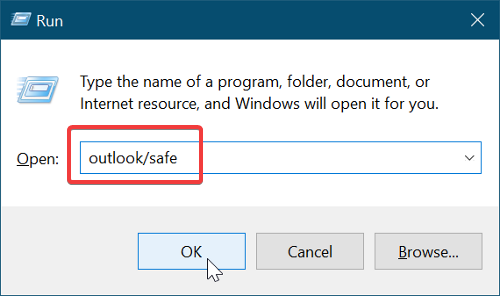
Ahora ha abierto Outlook en modo seguro, lo que significa que ningún complemento puede causar errores. Confirme si ahora puede enviar correos electrónicos. Si aún no puede enviar correos electrónicos, pase a la siguiente solución. Por otro lado, si el problema se resuelve y puede enviar correos electrónicos, está claro que un complemento estaba detrás del problema.
Debido a que no puede decir con certeza cuál es el complemento de terceros que causa el error 0x80040115, puede encontrar el complemento con errores siguiendo los pasos a continuación.
Primero, inicie Microsoft Outlook y haga clic/toque en el menú Archivo . (File)Vaya a Opciones(Options) y cambie a la pestaña Complementos(Add-ins) en el panel izquierdo de la ventana Opciones de Outlook(Outlook Options) .
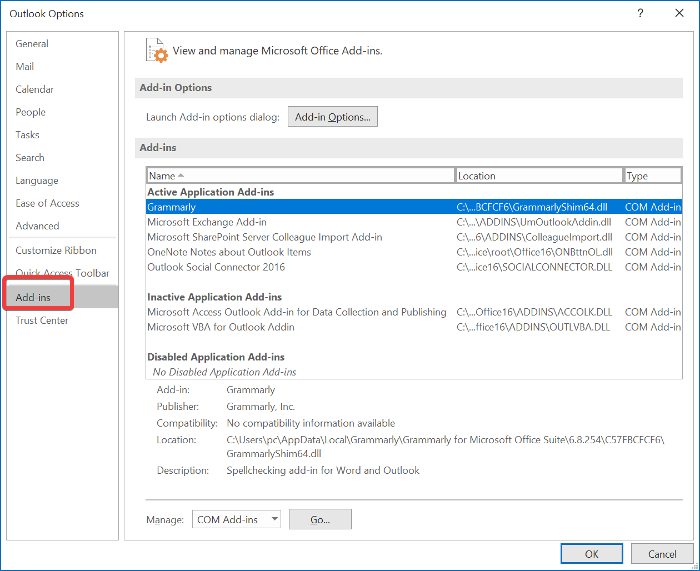
Aquí, deshabilite todos los complementos instalados. Cierre Outlook y reinícielo con todos los complementos deshabilitados e intente enviar un correo electrónico. Si funciona, habilite un complemento y vuelva a intentar enviar el correo electrónico.
Continúe(Continue) activando los complementos de terceros uno por uno hasta que reciba el error 0x80040115. Cuando esto sucede, puede saber que el último complemento que habilitó es el culpable.
3] Vaciar los registros DNS en su dispositivo
Según los informes, muchos usuarios han solucionado el error 0x80040115 simplemente vaciando los registros DNS de su dispositivo(flushing their device’s DNS records) . Este método funciona porque el problema podría deberse a un error de configuración de DNS .
Para hacer esto, inicie el símbolo del sistema(Command Prompt) como administrador(Administrator) . Haga clic(Click) en el botón del menú Inicio(Start menu) y busque "cmd. ” Haga clic(” Right-click) con el botón derecho en Símbolo del sistema(Command Prompt) y seleccione la opción Ejecutar como administrador .(Run as Administrator)
Ingrese(Input) el siguiente comando en la ventana del símbolo del sistema y presione la tecla (Command Prompt)ENTER :
ipconfig/flushdns
Salga del símbolo del sistema(Command Prompt) después de vaciar el DNS e intente enviar un correo electrónico. El error 0x80040115 debería desaparecer ahora. Si persiste, vaya a la siguiente solución.
4] Cifrar(Encrypt) los datos entre Outlook y Exchange
Abra el Panel(Control Panel) de control en su computadora y configúrelo para ver íconos grandes desde el menú desplegable en la esquina superior derecha de la ventana del Panel de control.(Control Panel)
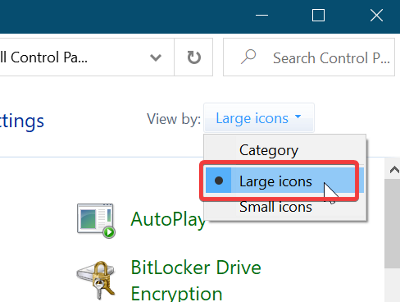
A continuación, haga clic en Correo (Microsoft Outlook)(Mail (Microsoft Outlook)) para abrir la ventana Configuración de correo . (Mail Setup)Vaya a Profiles > Show Profiles . Aquí, elija el perfil de Outlook que arroja errores cuando envía correos electrónicos y haga clic en el botón Propiedades(Properties) . A continuación, continúe con Cuentas de correo electrónico(E-mail Accounts) .
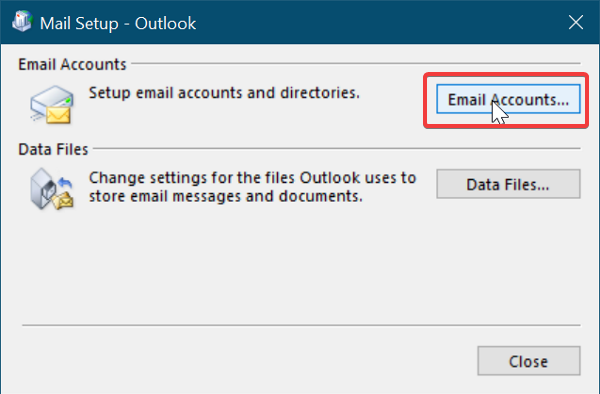
Seleccione la cuenta con la que intenta enviar correos electrónicos y haga clic en la pestaña Cambiar . (Change)A continuación, vaya a Más configuraciones(More Settings) .
Finalmente, cambie a la pestaña Seguridad y marque la casilla de verificación junto a (Security )Cifrar datos entre Microsoft Office Outlook y Microsoft Exchange(Encrypt data between Microsoft Office Outlook and Microsoft Exchange) .
Presiona el botón Aceptar(OK) para guardar tu configuración y reinicia Microsoft Outlook .
5] Repara(Repair) tu instalación de Microsoft Outlook
Como cualquier otra aplicación en su PC, su instalación de Outlook puede corromperse. Si esto sucede, es probable que obtenga el error 0x80040115 cada vez que intente enviar correos electrónicos. Si las otras soluciones fallan, es posible que experimente los resultados de una instalación corrupta de Outlook . Aquí se explica cómo reparar la instalación.
NOTA: (NOTE: ) Solo puede usar esta solución si instaló Outlook como una aplicación separada y no junto con el paquete de Microsoft Office(Microsoft Office) .
Haga clic derecho(Right-click) en el botón del menú Inicio(Start menu) y vaya a la opción Aplicaciones y características(Apps and Features) en el menú contextual. Busque Microsoft Outlook en la lista de programas instalados y haga clic en él para abrir el Solucionador de problemas de Office(Office Troubleshooter) .
A continuación, seleccione la opción Reparación rápida en la ventana (Quick Repair )del Solucionador de problemas de Office(Office Troubleshooter) y permita que analice Outlook en busca de errores. El error debería desaparecer para siempre después de este proceso.
Sin embargo, si persiste, seleccione la opción Reparación en línea . (Online Repair)Asegúrate de estar conectado a una red de Internet confiable y dale tiempo al solucionador de problemas para intentar repararlo. Este proceso puede llevar un tiempo, pero ha ayudado a muchos usuarios a corregir el error 0x80040115 en Outlook .
Mis mejores deseos.
Related posts
Fix Microsoft Store Error 0x87AF0001
Fix Microsoft Office Error Code 0x426-0x0
Microsoft Outlook se estrella con Error Code 0xc0000005
Fix Error Code 0x8007007E en Windows 11/10 - Actualización, Outlook or Printer
Fix Unknown Error 0x80040600 en Microsoft Outlook
Fix Exception Processing Message Parámetros inesperados System Error
Fix atibtmon.exe Runtime Error Al desconectar el cable AC power
Fix Windows 10 Upgrade Assistant Error 0xC1900200
Cómo corregir Error Code 0x80090016 para PIN and Microsoft Store
Fix Error Code 19, Windows no puede iniciar este hardware device
Fix Windows Defender Error 0x800b0100 en Windows 10
Fix Windows 10 Update or Activation Error 0x800f0805
Fix Microsoft Store or Windows Update error 0x80246013
Fix Microsoft Solitaire Collection error 101_107_1 en Windows 10
Fix Error 0x80070052, no se puede crear el directory or file
Fix Microsoft Store Iniciar sesión error 0x801901f4 en Windows 11/10
Fix Error Code 0x800f0954 o 0x500f0984 en Windows 11/10
Fix Microsoft Store error 0x8004e108 en Windows 10
Fix Error 503, Service Unavailable - Steam
Fix Hulu Errors RUNUNK13, Error jugando video OR 406, no aceptable
